电脑休眠锁屏壁纸怎么设置 电脑休眠壁纸设置方法
更新时间:2023-11-04 09:45:31作者:xiaoliu
电脑休眠锁屏壁纸怎么设置,电脑休眠锁屏壁纸的设置方法是电脑用户经常会遇到的一个问题,休眠锁屏壁纸是指在电脑休眠或者锁屏时显示的背景图片。有些人可能会觉得默认的壁纸过于单调,想要更换成自己喜欢的图片,或者是为了个性化电脑。如何设置电脑的休眠锁屏壁纸呢?下面就给大家介绍几种简单的方法。
步骤如下:
1点击桌面左下角开始。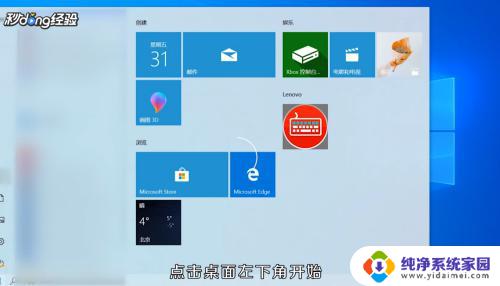 2点击设置图标。
2点击设置图标。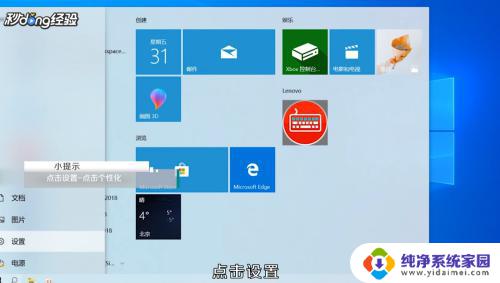 3点击个性化。
3点击个性化。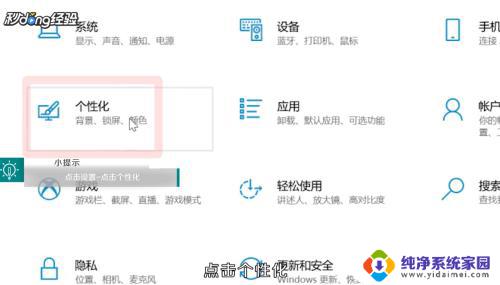 4点击左边的锁屏界面。
4点击左边的锁屏界面。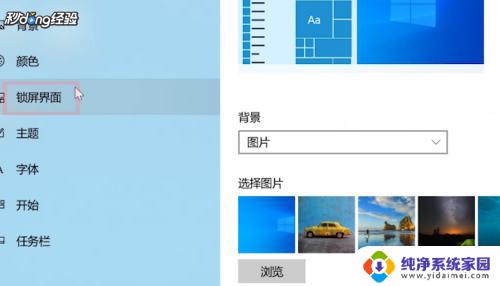 5选择一张图片即可。
5选择一张图片即可。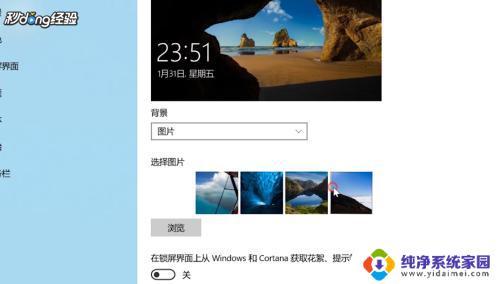 6也可以点击浏览添加自己喜欢的图片。
6也可以点击浏览添加自己喜欢的图片。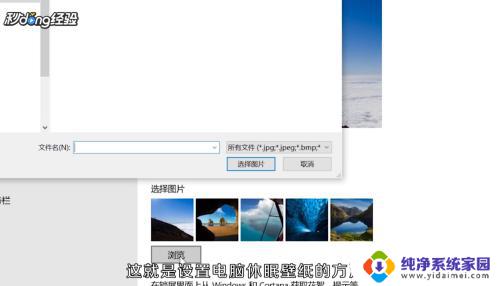
以上就是电脑休眠锁屏壁纸的全部设置方法,如果您遇到类似情况,请参考本文提供的方法解决问题,希望本文对您有所帮助。
- 上一篇: wps如何显示主题组 wps主题组如何显示
- 下一篇: 笔记本硬件能升级吗 如何升级笔记本电脑硬件
电脑休眠锁屏壁纸怎么设置 电脑休眠壁纸设置方法相关教程
- 亮屏壁纸变样怎么设置 电脑休眠壁纸设置方法
- 电脑休眠图片怎么设置 电脑休眠时怎样设置壁纸显示
- 电脑睡眠壁纸设置 怎样更换电脑休眠壁纸
- 锁屏壁纸怎么设置电脑 电脑如何设置锁屏壁纸
- 电脑设置休眠密码怎么设置 电脑休眠密码设置方法
- 怎样让电脑不休眠状态 电脑屏幕不休眠的设置方法
- wps电脑屏保壁纸在哪里设置 WPS锁屏壁纸设置方法
- 怎样使电脑屏幕不休眠 电脑屏幕不休眠的设置方法
- 电脑锁屏壁纸如何设置 电脑锁屏壁纸设置步骤
- 怎么设置电脑的锁屏壁纸 电脑怎么更换锁屏壁纸
- 笔记本开机按f1才能开机 电脑每次启动都要按F1怎么解决
- 电脑打印机怎么设置默认打印机 怎么在电脑上设置默认打印机
- windows取消pin登录 如何关闭Windows 10开机PIN码
- 刚刚删除的应用怎么恢复 安卓手机卸载应用后怎么恢复
- word用户名怎么改 Word用户名怎么改
- 电脑宽带错误651是怎么回事 宽带连接出现651错误怎么办